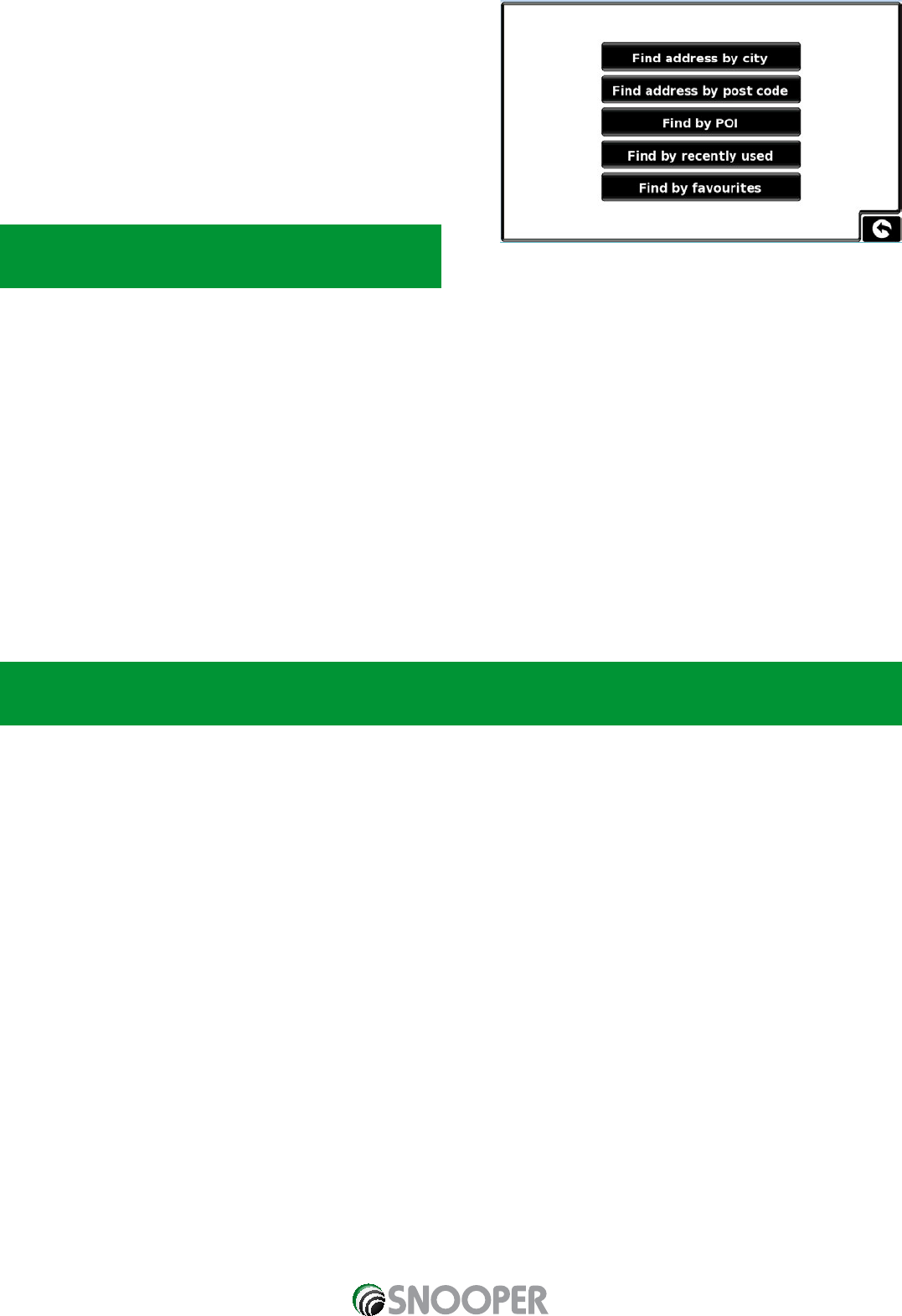Zurück zum Inhalt
Wenn Sie mit dem Startpunkt zufrieden sind, können Sie mit der Eingabe
der Daten des ersten Zwischenziels beginnen.
● Tippen Sie auf Hinzufügen – Es werden mehrere Optionen zum
Aunden des Zwischenziels angegeben.
> Nach Stadt suchen
> Adresse nach Postleitzahl suchen
> Nach OVI suchen
> Nach letzter Verwendung suchen
> Nach Favoriten suchen
Einzelheiten zur Nutzung dieser Optionen nden Sie in den
jeweiligen Abschnitten in diesem Benutzerhandbuch.
● Nachdem Sie die Daten eingegeben haben, tippen Sie auf Festlegen.
● Der Zielort-Abschnitt wird nun auf dem Mehrfachrouten-Bildschirm aufgeführt.
● Tippen Sie auf Hinzufügen, um weitere Zwischenziele einzutragen.
● Nachdem Sie alle Zwischenziele eingegeben haben, tippen Sie auf Speichern.
3.6.2 Bearbeiten von Mehrfachrouten
Wenn Sie die Reihenfolge der Zwischenziele in der Mehrfachroute ändern oder Zwischenziele löschen möchten, gehen Sie wie folgt vor:
● Tippen Sie auf die Mitte des Bildschirms, um das Navigationsmenü aufzurufen.
● Tippen Sie auf das Symbol „Mehrfachroute“.
● Tippen Sie auf den Namen des Mehrfachroutenzielorts, den Sie bearbeiten möchten.
● Tippen Sie auf eines der aufgeführten Zwischenziele, woraufhin einige neue Optionen im unteren Display-Bereich angezeigt
werden.
> Um das ausgewählte Zwischenziel zu verschieben, drücken Sie auf den Aufwärts- oder Abwärtspfeil.
> Um das Zwischenziel zu löschen, drücken Sie auf das Papierkorb-Symbol.
> Um zur Zwischenzielliste zurückzukehren, tippen Sie auf den Zurück-Pfeil.
Hinweis: Diese Funktionen gelten nur für das von Ihnen ausgewählte Zwischenziel. Um die anderen Zwischenziele in der Liste zu
bearbeiten, drücken Sie den Zurück-Pfeil in der rechten unteren Ecke des Bildschirms, und wählen Sie das neue Zwischenziel aus.
Nachdem Sie alle gewünschten Änderungen vorgenommen haben, tippen Sie auf Speichern.
3.6.3 Verwenden der Mehrfachroutenfunktion
So verwenden Sie eine gespeicherte Mehrfachroute:
● Tippen Sie auf die Mitte des Bildschirms, um das Navigationsmenü aufzurufen.
● Tippen Sie auf das Symbol „Mehrfachroute“.
● Tippen Sie auf den Namen des Mehrfachroutenzielorts, den Sie verwenden möchten.
● Tippen Sie auf Berechnen.
Der AVN S9000 wird nun die Route zu jedem Zwischenziel berechnen und einen neuen Übersichtsbildschirm einblenden, auf dem
die Entfernung und geschätzte Reisedauer vom Startpunkt bis zu jedem Zielpunkt angezeigt werden.
● Wenn Sie die berechnete Route auf einer Karte ansehen möchten, tippen Sie auf Karte.
● Wenn Sie die Mehrfachroute einsetzen möchten, tippen Sie auf Starten.
Bitte beachten: Wenn Sie auf eines der aufgeführten Zwischenziele tippen, bevor Sie auf Starten drücken, wird ein
Übersichtsbildschirm angezeigt. Dort können Sie entweder auf Starten tippen, um mit der Fahrt zu beginnen, auf Simulation, um
den genauen Streckenverlauf anzuzeigen, oder auf Übersicht, um die einzelnen Navigationsanweisungen der Strecke aufzulisten.
Auf dem „Zusammenfassungsbildschirm“ werden die Entfernung zu Ihrem Zielort, die geschätzte Ankunftszeit und die geschätzte
Fahrtdauer für diesen Streckenabschnitt dargestellt.